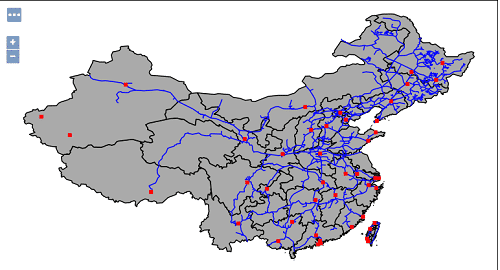GeoServer发布postgres数据为WMS服务
已被阅读 4707 次 | 文章分类:geoserver | 2018-11-22 23:52
本节通过postgis导入程序将shape数据导入postgres数据库,并通过geoserver连接postgres,将多个图层发布为WMS服务;本节教程在安装完geoserver、postgresSql、postgis环境下完成,安装过程next式安装,非常简单,可在本站查询;postgis只是postgres数据库的一个扩展理解为一个插件即可,使得postgres可以存储一定格式的空间数据
一:通过postgis导入shape数据到postgres数据库
1.在这里准备了三个shape数据;geoserver发布的wms可以为一个图层也可以是图层组,下面会发布图层组
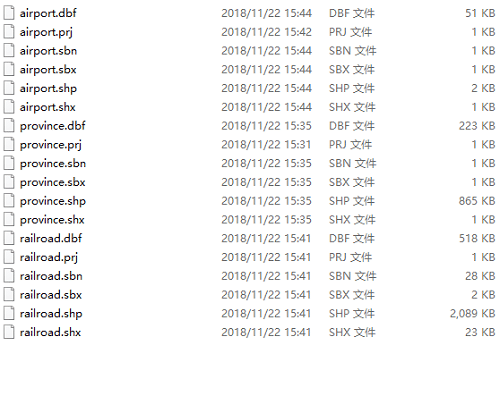
2.打开postgis导入程序,通过该程序可以将shape文件的dbf数据以其他格式存储在postgres
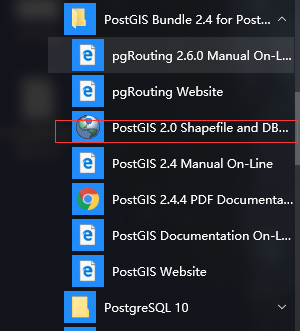
3.连接postgres数据库;输入用户名,默认postgres,密码是安装时候设置;选择数据库,需要提前建立数据库;这里选择demo数据库;
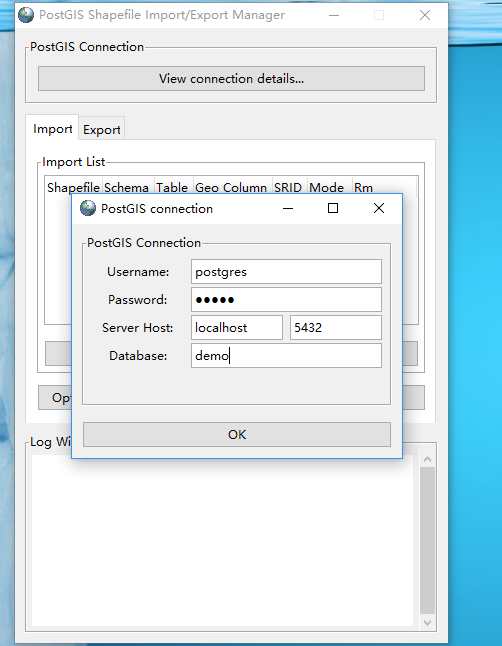
4.添加图层;选择要导入的图层可以选择多个,之后必须设置srid的值,根据图层的坐标系选择,直接编辑即可;不设置srid会导致失败
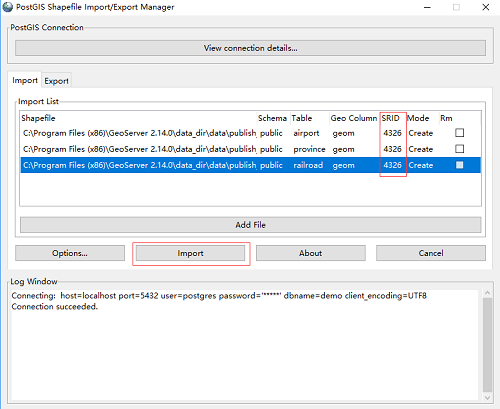
5.打开pgadmin查看postgres;默认一个图层一张表,存储于demo数据库public schema的table中

6.数据准备工作结束,下面通过geoserver发布postgis数据
二:geoserver发布postgis数据为wms服务
1. 新建数据存储;在新建数据存储前,先新建一个工作区,此处为xiaobaiDemo1
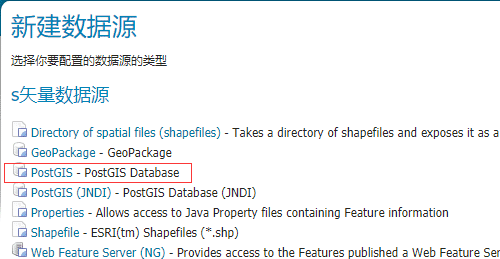
2. 配置连接信息,和导入数据时一样的;点击数据存储,添加新的数据存储;在这里我们选择矢量数据源shapefile格式;其他格式后续章节会有相关介绍
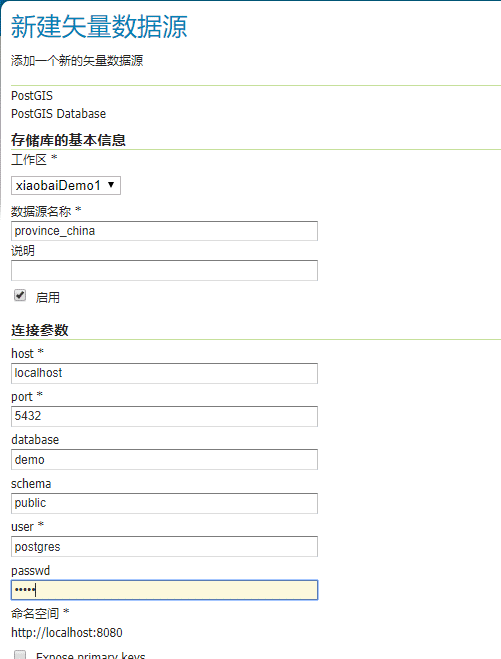
3. 之后会自动弹出三个图层;发布一个
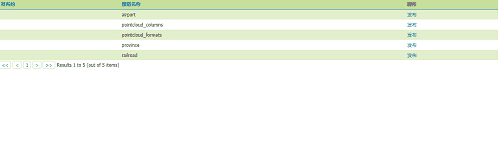
4. 按以上步骤将三个图层全部添加为数据仓库;其实这时候进行图层预览已经可以看到
5. 新建图层组;这里选择右边图层组,新建图层组,将上面添加的三个图层,放入一个图层组,后面会发布整个图层组;设置图层组名称、选择工作区;添加图层之后计算生成边界即可
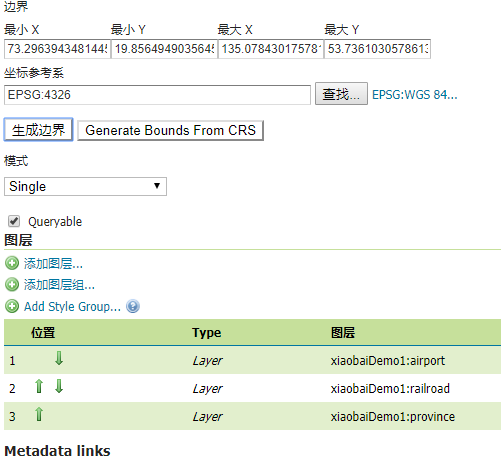
6. 图层预览,找到定义的图层组s
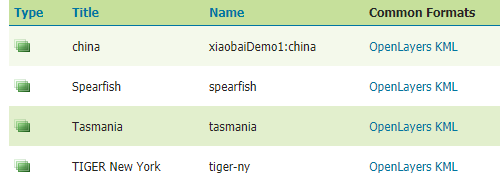
7. wms格式有很多种;这里选择openlayers,也可以选择其他方式